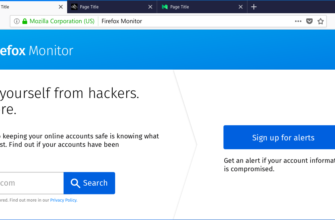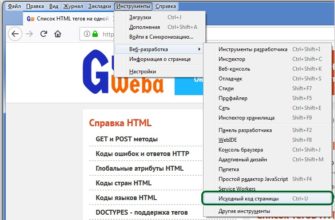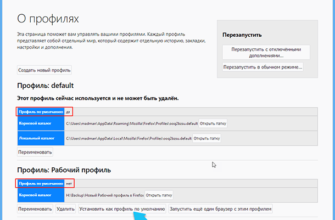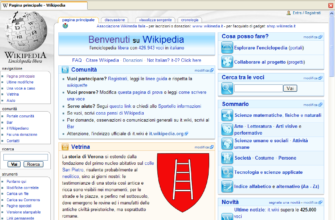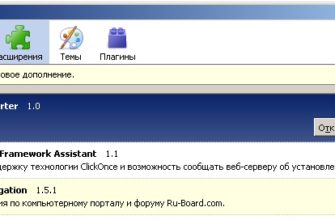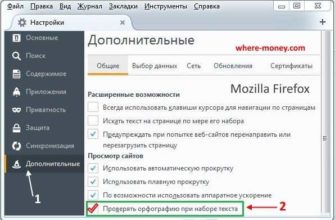Вы ищете простой способ найти контент веб-страницы, связанный с тем, что вы просматриваете в настоящее время? Возможно, вы просто хотите быть в курсе последних новостей. Теперь вы можете наслаждаться тем и другим с расширением Glydo для Firefox.
Больше информации, пожалуйста
Мы начали с одной из замечательных веб-страниц здесь, на сайте … но чтобы найти другие веб-страницы с похожим или связанным содержанием (например, видео) , нам нужно было бы провести поиск. Что если бы было что-то, что могло бы автоматически выполнить поиск и представить результаты, готовые к использованию?

Glydo в действии
После того, как вы установили расширение и перезапустили Firefox, вы увидите «страницу приветствия» с информацией о Glydo и ваших новых «Glydo Tools» в «строке состояния». На этом все готово …

Вот крупный план Глидо в «строке состояния»… красивый и ненавязчивый.
Примечание. Кнопки, отображаемые в «строке состояния», будут различаться в зависимости от содержимого веб-страницы, которую вы просматриваете в настоящее время.

Время взглянуть на каждую из функций. Первая кнопка предназначена для статей и историй, которые попадают в ту же общую категорию, что и контент, который вы просматриваете в настоящее время (то есть программное обеспечение).
Примечание. Вы также сможете выбрать/щелкнуть по соответствующим новостям или содержимому веб-страницы в «Области тикера».


Вторая кнопка фокусируется на более специализированной информации, связанной с контентом, который вы просматриваете в данный момент.


Третья кнопка отобразит веб-страницы с содержанием, аналогичным тому, которое вы просматриваете в данный момент.


Четвертая кнопка отлично подходит для новостных наркоманов, которые любят следить за последними новостями. Обратите внимание, что заголовки, показанные здесь, приходят из разных источников, таких как Google, Yahoo, TMZ и BBC.
Примечание. При просмотре новостных статей вы также сможете выбрать/щелкнуть по соответствующим новостям или контенту веб-страницы в «области тикеров».


Возможно, вы только что нашли потрясающую веб-страницу и хотите поделиться ею в своей любимой социальной сети. Легко сделать … пятая кнопка откроет всплывающее меню с выбором популярных социальных служб. Если ваш любимый не отображается в данный момент, просто нажмите «Подробнее …».


Нажав «Подробнее …», вы откроете новую вкладку, где вы можете легко выбрать свой любимый социальный сервис из обширного списка доступных.

Кнопка Glydo дает вам доступ к небольшому всплывающему меню. Это наиболее удобный способ доступа к «Вариантам».

Теперь, когда мы быстро ознакомились с предложениями, представленными Glydo для нашей веб-страницы TutoryBird, показанной выше, пришло время выбрать некоторый связанный контент. Для нашего примера мы вошли в «категорию веб-страниц» и нажали на вторую запись.

При нажатии на запись эта ссылка откроется на новой вкладке (если не отключена в «Параметры»).

Как уже упоминалось выше, вы увидите некоторые изменения в отображаемых кнопках в зависимости от просматриваемой веб-страницы. Две дополнительные кнопки стали доступны для веб-страницы Microsoft, показанной выше (Tweets & Videos).

Связанные твиты …

И связанные видео. Особенно приятно, если вы визуальный ученик и вам нравится смотреть «как это делается».

Опции
У Glydo очень мало вариантов для беспокойства. Выберите способ открытия рекомендаций, временной интервал для «Тикера строки состояния» и укажите частоту появления уведомлений.

Заключение
Использование Glydo дает интересный способ найти похожий контент на других веб-страницах и быть в курсе последних новостей. Если вы любитель приключений и любопытный тип, то вы можете попробовать его.
Ссылки
Загрузите расширение Glydo (дополнения Mozilla)
Посетить домашнюю страницу Glydo